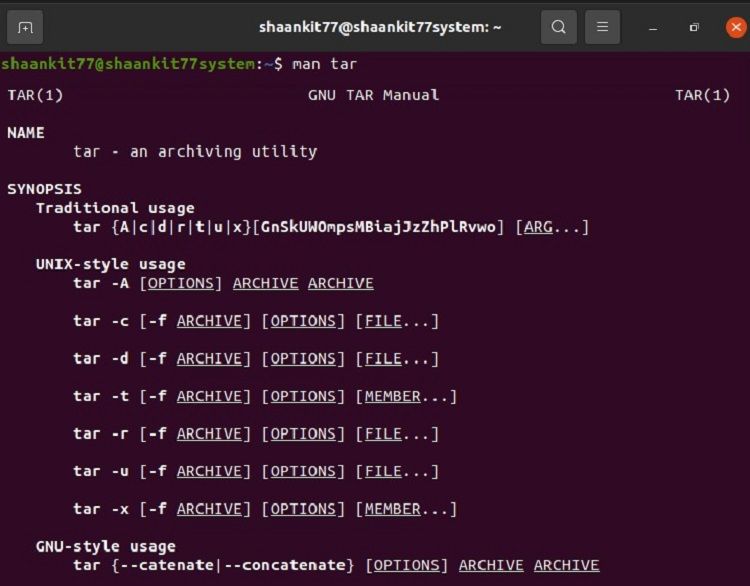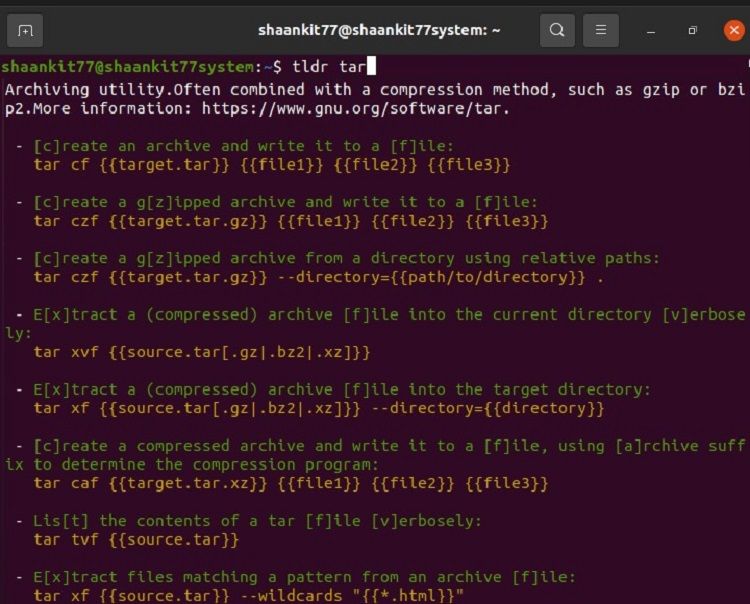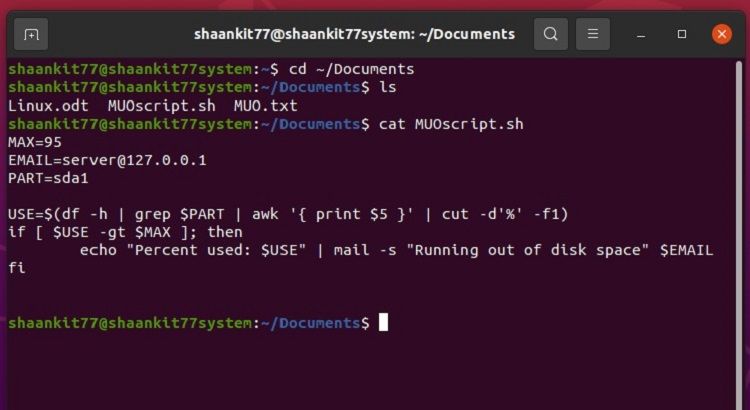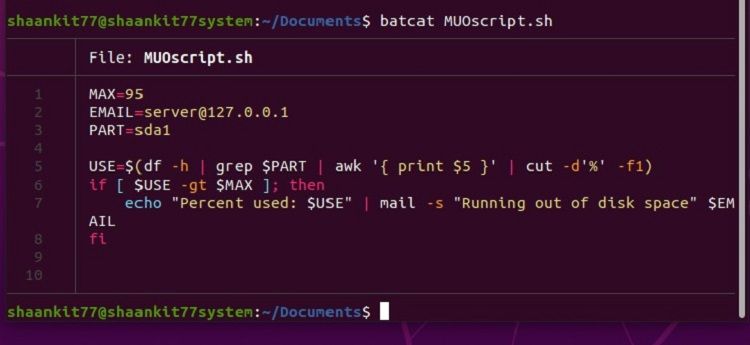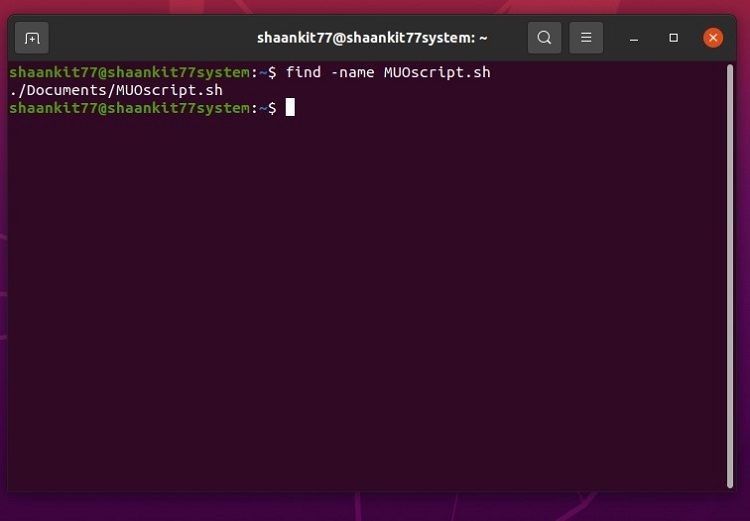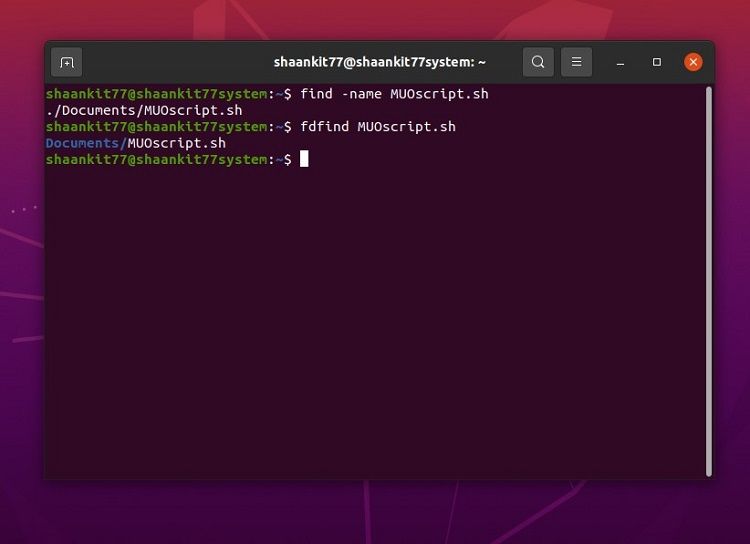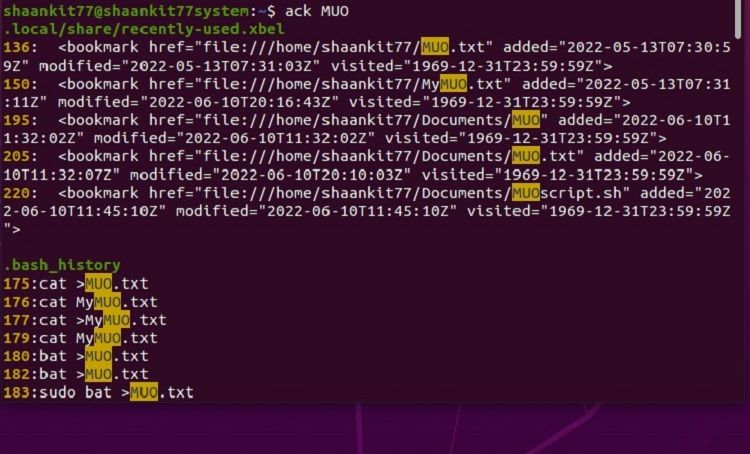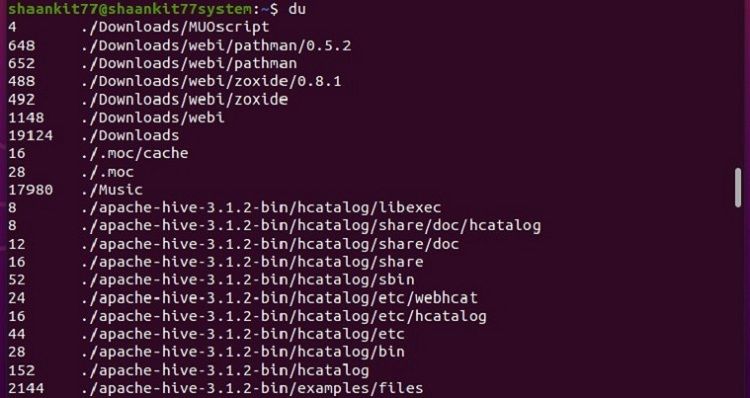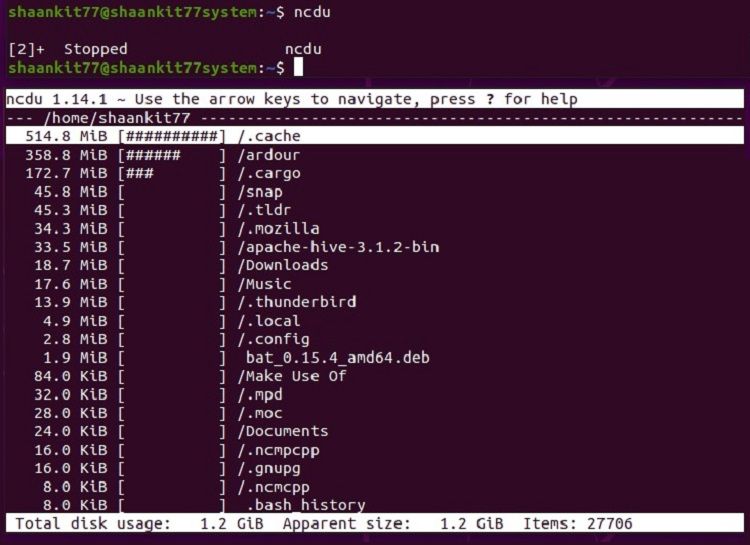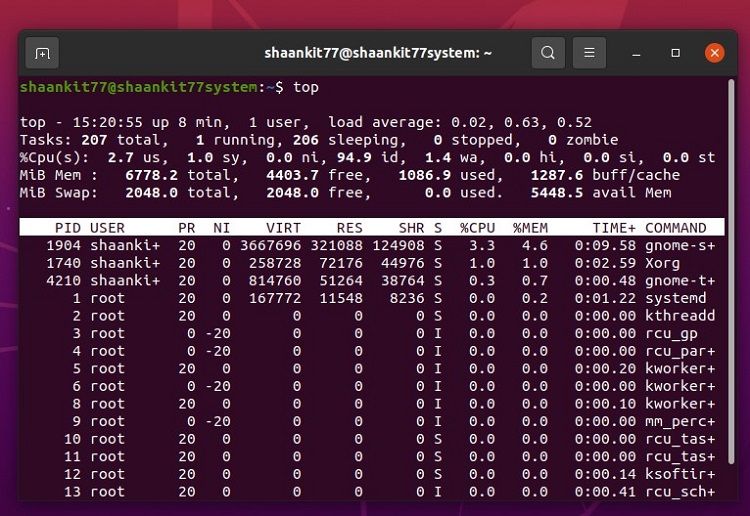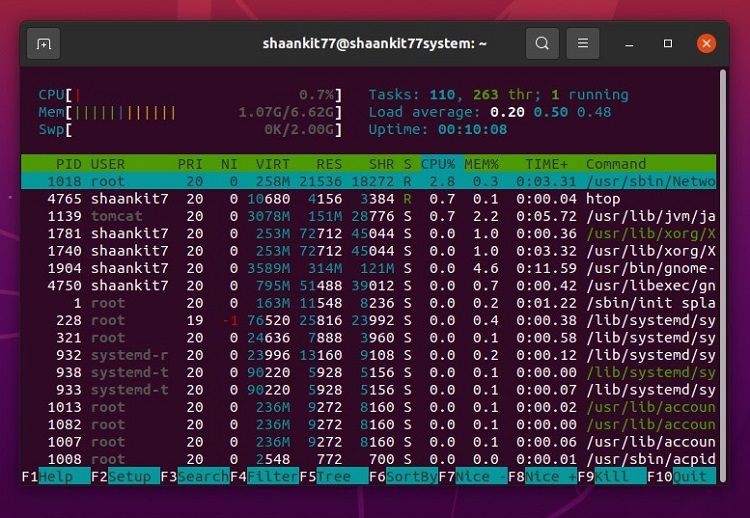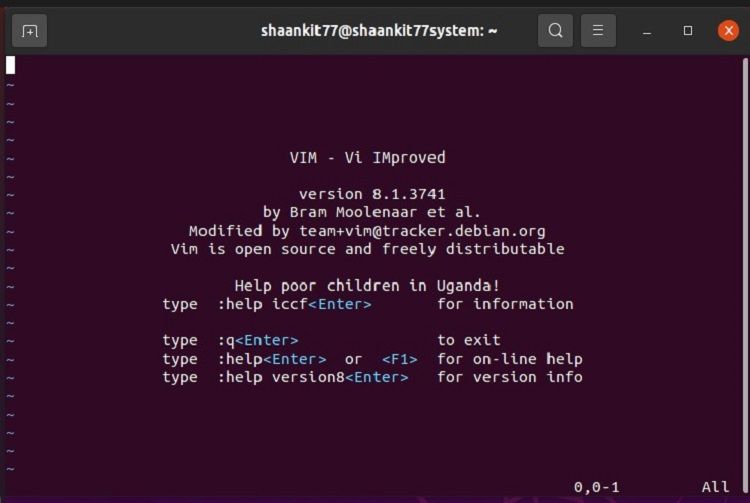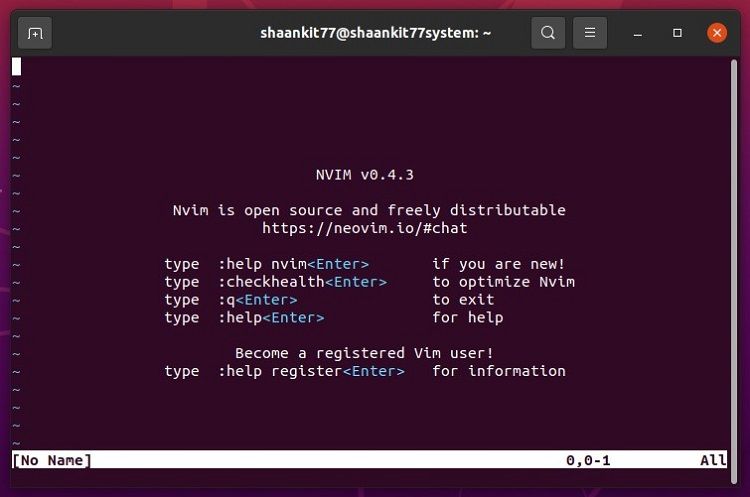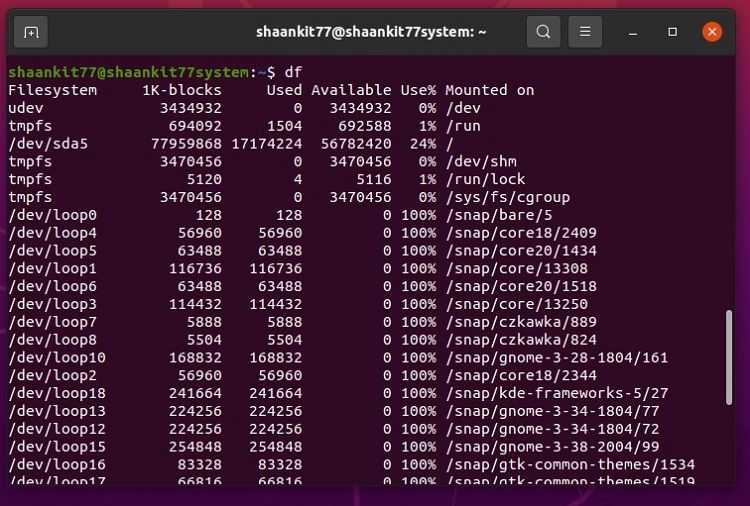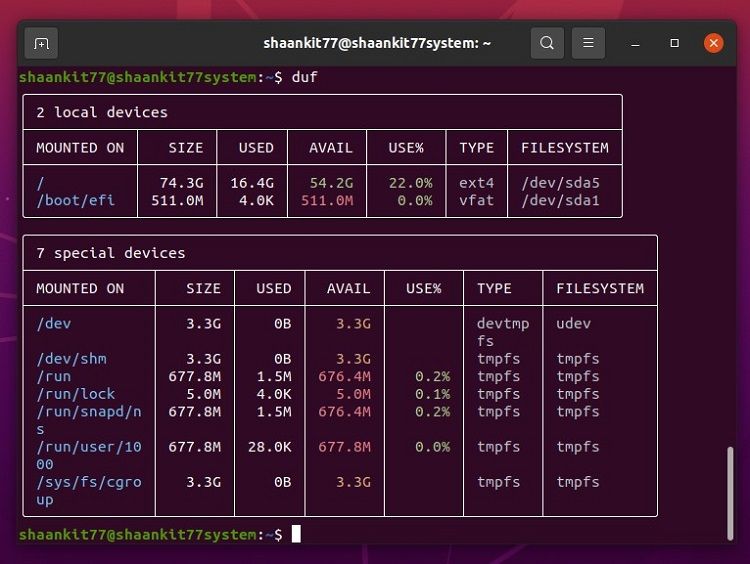8 lệnh Linux cổ điển và các lệnh thay thế hiện đại của chúng
Khi học Linux, bạn có thể bắt đầu với các lệnh cơ bản đã tồn tại từ thời Unix. Tuy nhiên, các nhà phát triển đã tạo ra các lệnh tiêu chuẩn từ lâu và hiện tại, các lệnh này được đơn giản hóa để dễ sử dụng.
Là một người dùng trung cấp hoặc chuyên gia, bạn nên tìm hiểu các lựa chọn thay thế mạnh mẽ cho các lệnh này và thành thạo chúng. Các lựa chọn thay thế cho các lệnh cổ điển này giúp tiết kiệm thời gian của bạn và cung cấp kết quả chi tiết.
Dưới đây là một số lựa chọn thay thế tốt nhất cho các lệnh tiêu chuẩn trong Linux.
Mục Lục
Các lệnh Linux và các lựa chọn thay thế của chúng
Hãy bắt đầu với phần tóm tắt của mọi lệnh với thay thế của nó:
| Lệnh cổ điển | Sự mô tả | Giải pháp thay thế hiện đại |
|---|---|---|
| Đàn ông | Hiển thị hướng dẫn sử dụng của bất kỳ lệnh nào ở định dạng đơn giản | tldr |
| con mèo | Tạo tệp, xem nội dung của tệp, nối tệp và hơn thế nữa | con dơi |
| tìm thấy | Tìm một tệp hoặc thư mục cụ thể từ thiết bị đầu cuối | fd |
| grep | Tìm kiếm tệp với mẫu ký tự cụ thể và hiển thị các dòng đó | ack |
| du | Hiển thị thông tin về việc sử dụng đĩa | ncdu |
| đứng đầu | Hiển thị thông tin về các quy trình trong thời gian thực với khả năng tương tác | htop |
| khí lực | Trình chỉnh sửa văn bản phổ biến với các tính năng được bổ sung như kiểu con trỏ, v.v. | Neovim |
| df | Cung cấp thông tin về dung lượng trống trên đĩa | duf |
Bảng trên cung cấp thông tin chi tiết cần thiết về một số lệnh Linux được sử dụng nhiều nhất. Tiếp theo, bạn sẽ tìm hiểu về các ví dụ về các lệnh cổ điển và các lựa chọn thay thế của chúng.
1. man vs. tldr
Lệnh man đưa ra mô tả chi tiết về các lệnh Linux khác. Tuy nhiên, nếu bạn không muốn đọc các chi tiết dài, bạn có thể sử dụng lệnh tldr (quá dài; không đọc). Ví dụ: hãy lấy thông tin về lệnh tar bằng cách sử dụng cả man và tldr:
man tartldr tarNhư bạn có thể thấy, các kết quả hoàn toàn khác nhau và tldr cung cấp một kết quả nhỏ gọn hơn.
2. mèo so với dơi
Lệnh cat tạo tệp, xem nội dung tệp và nối chúng. Mặt khác, lệnh bat cung cấp một sự thay thế nâng cao cho lệnh cat, bao gồm các tính năng như tô sáng cú pháp, tích hợp Git, phân trang tự động, v.v.
Tên “dơi” được đặt theo “dơi” của động vật có vú vì nó trông giống như một con mèo có cánh. Hãy xem nội dung của một script shell sử dụng cả lệnh cat và bat:
cat <filename>batcat <filename>Sự khác biệt giữa hai lệnh là con mèo hiển thị tập lệnh ở định dạng văn bản, trong khi lệnh con dơi hiển thị kết quả với tô sáng cú pháp.
3. tìm kiếm so với fd
Lệnh find được sử dụng để tìm một tệp hoặc thư mục cụ thể từ thiết bị đầu cuối. Tuy nhiên, lệnh fd cung cấp một cách thuận tiện hơn để tìm kiếm bất kỳ tệp nào.
Ví dụ: lệnh find yêu cầu -Tên tùy chọn tìm kiếm tệp nếu người dùng không biết vị trí của tệp, nhưng lệnh fd không cần gì cả.
find -name <filename>fdfind <filename>Lệnh fd hiển thị trực tiếp vị trí tệp, vì vậy nó là một giải pháp thay thế nâng cao cho lệnh tìm.
4. grep vs. ack
Lệnh grep tìm kiếm một tệp cho các mẫu ký tự cụ thể và hiển thị tất cả các dòng có chứa mẫu đó. Thay vào đó, lệnh ack cung cấp một tùy chọn tìm kiếm nhanh. Lệnh ack cũng cung cấp tính linh hoạt tuyệt vời để loại trừ một đầu ra nhất định khỏi kết quả tìm kiếm.
Hãy lấy một ví dụ để cho thấy hoạt động của grep và ack:
grep <character> <filename>ack <character> Với lệnh grep, bạn cần cung cấp chi tiết ký tự với tên tệp. Tuy nhiên, lệnh ack chỉ cần thông tin chi tiết về nhân vật và sẽ tìm kiếm toàn bộ hệ thống tương ứng.
5. du so với ncdu
du là viết tắt của “disk using” và hiển thị mức sử dụng không gian tệp ước tính trong hệ thống. Thay vào đó, lệnh ncdu là viết tắt của “Ncurses disk using” và cung cấp một cách hữu ích hơn một chút để kiểm tra việc sử dụng đĩa.
duncduVí dụ trên cho thấy lệnh ncdu cung cấp giao diện thuận tiện hơn và thông tin chi tiết hơn lệnh du.
6. top so với htop
Lệnh trên cùng hoặc “bảng quy trình” cung cấp thông tin về các quy trình hiện đang chạy trong thời gian thực. Lệnh này cũng nêu chi tiết việc sử dụng bộ nhớ, sử dụng tài nguyên và sử dụng CPU.
Trong khi đó, lệnh htop cho phép bạn theo dõi việc sử dụng tài nguyên theo cách tương tác và thân thiện hơn với người dùng. Do đó, lệnh htop là phiên bản nâng cao của lệnh top.
tophtopSự khác biệt là rõ ràng, vì lệnh htop có đầu ra tương tác hơn nhiều so với lệnh top.
7. Vim so với Neovim
Vim là một trình soạn thảo văn bản dựa trên màn hình cung cấp khả năng truy cập dễ dàng để tạo và sửa đổi văn bản một cách hiệu quả. Neovim chỉ là một phiên bản nâng cao của Vim nhằm giải quyết các vấn đề mà người dùng gặp phải khi sử dụng Vim.
Thực tế là Neovim và Vim gần như giống nhau, nhưng khả năng sử dụng và khả năng mở rộng của Neovim khiến nó trở thành một phiên bản nâng cao của Vim. Sự hỗ trợ của Neovim đối với tất cả các plugin Vim và các tính năng không đồng bộ giúp tăng hiệu suất một cách rộng rãi.
vimnvimNhư bạn có thể thấy, không có sự khác biệt trong giao diện người dùng của cả hai trình chỉnh sửa, nhưng các tính năng bên trong của mỗi trình chỉnh sửa là khác nhau.
8. df so với duf
Lệnh df hoặc “disk-free” cung cấp thông tin về hệ thống tệp với tổng dung lượng khả dụng. Đối với tùy chọn nâng cao, lệnh duf hoặc “sử dụng đĩa và dung lượng trống” cung cấp thông tin tương tự như df và du, nhưng với đầu ra cách điệu, hiện đại.
dfdufLệnh duf có đầu ra hoàn toàn khác với lệnh df, cung cấp thông tin về việc sử dụng đĩa và dung lượng khả dụng trong biểu diễn dạng bảng.
Các lựa chọn thay thế lệnh nâng cao của Linux Giúp mọi thứ trở nên dễ dàng hơn
Linux đã thay đổi rất nhiều trong những năm qua, và bây giờ nó đã trở thành một trong những hệ điều hành tốt nhất trên toàn thế giới. Thay đổi này cũng mang đến các lựa chọn thay thế hiện đại cho các lệnh cổ điển. Các lựa chọn thay thế này cung cấp các tính năng và tùy chọn nâng cao cho người dùng để thực hiện các tác vụ một cách hiệu quả.
Những lựa chọn thay thế mới này có thể giúp bạn tiết kiệm thời gian và công sức trong khi thực hiện công việc của mình trên Linux. Học các lệnh mới là một cách chắc chắn để tiến bộ hơn về dòng lệnh và hệ điều hành Linux nói chung. Là người mới bắt đầu, làm quen với kiến trúc hệ điều hành và tìm hiểu một số mẹo và thủ thuật để hoàn thành nhiều việc hơn trong thời gian ngắn hơn nên là mục tiêu chính của bạn.